Jednou z nových funkcí systému Windows 10/8 je stahování aplikací Windows Store. Často se můžete setkat s problémy, kdy stahování aplikací Windows Store uvízne na půli cesty nebo když se pokusíte nainstalovat nebo aktualizovat na vašem Windows 10/8.1 PC; to nefunguje.
Chcete-li obnovit mezipaměť pro Microsoft Store, můžete použít Nastavení systému Windows nebo použijte vestavěné kamery příkazového řádku WSReset.exe.
Vymažte mezipaměť Windows Store pomocí WSReset.exe
Spustit CMD jako správce, zadejte WSReset.exe a stiskněte klávesu Enter.
Alternativně do pole Zahájit hledání zadejte resetovat.exe. Na výsledek, který se objeví, klikněte pravým tlačítkem a vyberte Spustit jako administrátor.

Otevře se okno příkazového řádku. Po chvíli se otevře Windows Store. Může se (nemusí) zobrazit následující potvrzovací zpráva:
Mezipaměť obchodu byla vymazána. Nyní můžete procházet aplikace pro aplikace.

Poté se vrátíte zpět do Windows Store. Nyní zkuste nainstalovat nebo aktualizovat aplikace nebo stáhnout nové aplikace a zjistit, zda funguje tak, jak má.
Resetujte Microsoft Store pomocí Nastavení
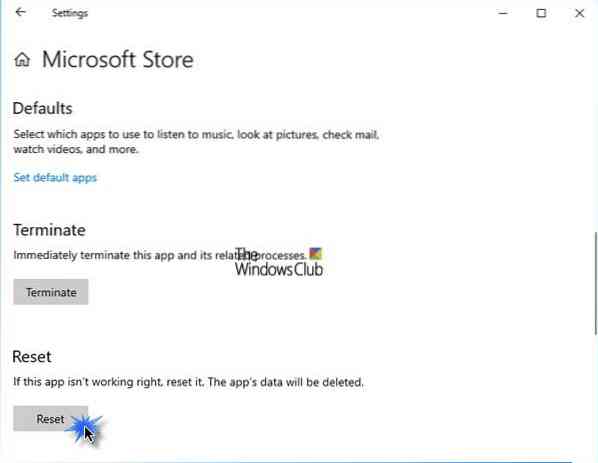
Windows 10 nyní umožňuje resetovat aplikace Windows Store v systému Windows 10 pomocí Nastavení.
Resetovat Microsoft Store, otevřete Nastavení> Aplikace> Aplikace a funkce> Hledat Microsoft Store> Pokročilé možnosti> Použít Resetovat knoflík.
Pokud se zobrazí chyba-
Windows nemohou najít 'ms-windows-store: PurgeCaches'. Zkontrolujte, zda jste název zadali správně, a zkuste to znovu,
musíte znovu zaregistrovat aplikaci Windows Store spuštěním následujícího příkazu v okně příkazového řádku se zvýšenými oprávněními:
powershell -ExecutionPolicy Neomezený Add-AppxPackage -DisableDevelopmentMode -Register $ Env: SystemRoot \ WinStore \ AppxManifest.xml
Mimochodem, náš freeware FixWin 10 pro Windows 10 vám umožní resetovat mezipaměť Windows Store jediným kliknutím. Pokud to nepomůže, možná budete chtít opravit poškozený Windows Image nebo Store komponent pomocí DISM.
Související čtení:
- Opravte aplikace Windows Store
- Windows Store se neotevírá.

 Phenquestions
Phenquestions


